- 系统
- 教程
- 软件
- 安卓
时间:2021-12-21 来源:u小马 访问:次
HBuilderX如何加入图片?HBuilderX是DCloud推出的一款h5的web开发编辑器工具。该软件体积小,运行快,新建html文件后就会自动的生成html格式,大致框架构造就医呈现,无需手打,只需要在里面编写编程内容即可;今天Win10u小马官网小编给大家带来的是HBuilderX加入图片的技巧,希望大家会喜欢。
首先,打开HBuilder,在HBuilder左侧右键新建一个web项目
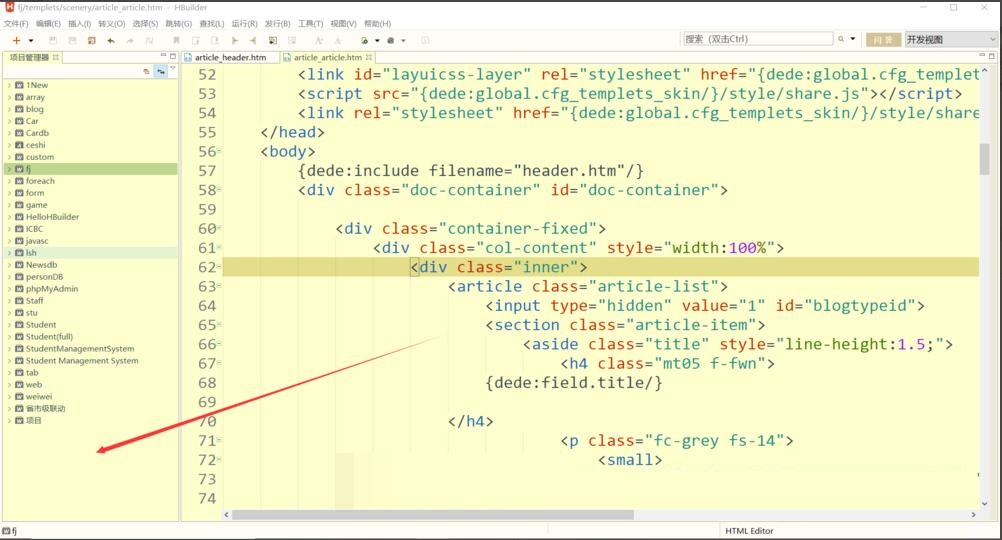
项目名字可以选用驼峰命名法
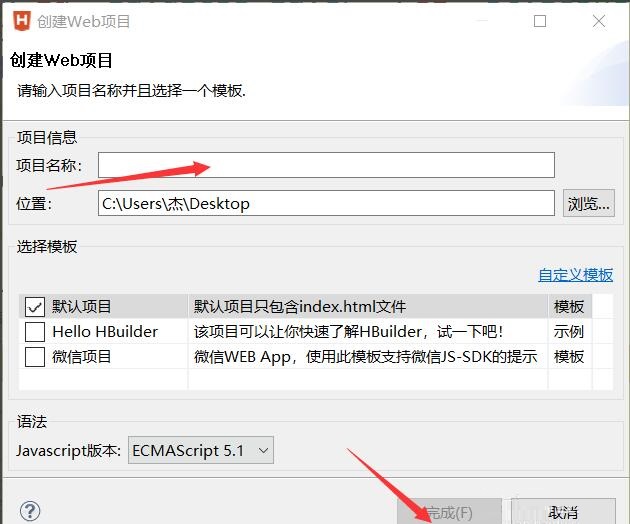
将图片拉入img文件夹
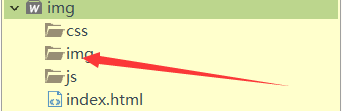
之后点击index.html
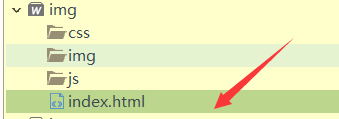
在body里面写相应的代码
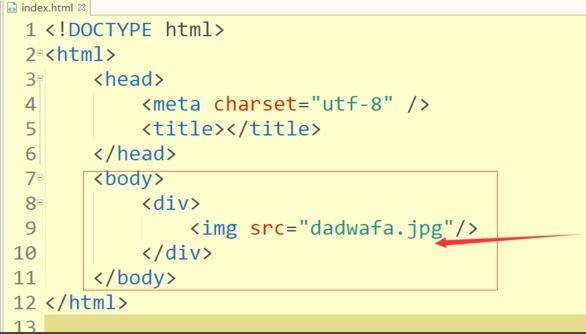
写完代码后保存,点击上方浏览器图标可浏览
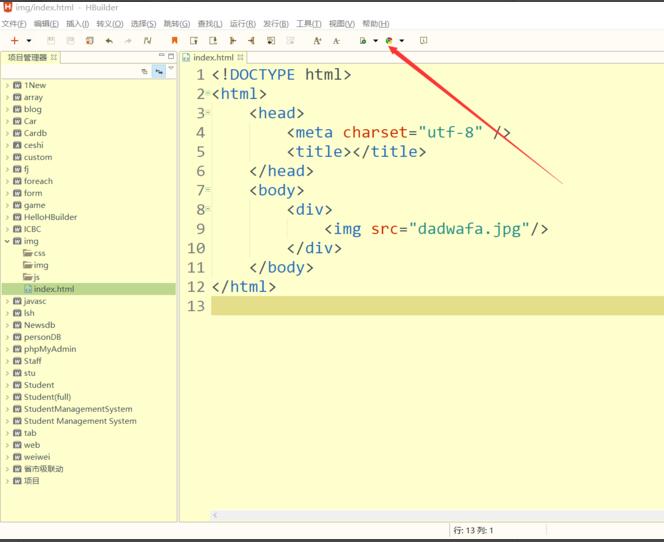
关于HBuilderX加入图片的方法就给大家介绍完了,希望能对大家有所帮助。了解更多教程请继续关注u小马官网哦……





